Vous pouvez avoir des Word aligner des objets (tels que des images, des formes, des graphiques SmartArt et des graphiques) par rapport aux bords de la page, aux marges ou à d’autres objets.
Aligner une image, une forme, une zone de texte, un graphique SmartArt ou un objet WordArt
-
Sélectionnez les objets à aligner. Appuyez longuement sur Ctrl pendant que vous sélectionnez les autres objets.
-
Effectuez l’une des opérations suivantes :
-
Pour aligner une image, sélectionnez Format de l’image ou Outils Image > Format.
-
Pour aligner une forme, une zone de texte ou un objet WordArt, sélectionnez Format de la forme ou Outils de dessin > Format.
-
-
Dans le groupe Organiser , sélectionnez Aligner :
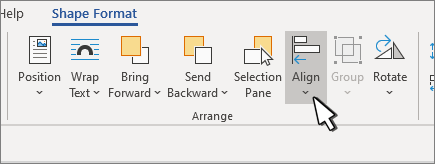
-
Sélectionnez l’une des options suivantes :
Important : Si les options d’alignement ne sont pas disponibles, un seul élément peut être sélectionné.
-
Aligner à gauche Pour aligner les bords des objets à gauche.
-
Centre d’alignement Pour aligner les objets verticalement à travers leurs centres.
-
Aligner à droite Pour aligner les bords des objets à droite.
-
Aligner le haut Pour aligner les bords supérieurs des objets.
-
Aligner au milieu Pour aligner les objets horizontalement à travers leur milieu.
-
Aligner le bas Pour aligner les bords inférieurs des objets.
Remarques :
-
Lorsque vous alignez des objets les uns par rapport aux autres par leurs bords, l’un des objets reste stationnaire.
-
L’option Aligner au milieu aligne les objets horizontalement sur leur milieu, et l’option Aligner le centre les aligne verticalement sur leur centre. Lorsque vous alignez des objets les uns par rapport aux autres sur leur milieu ou leur centre, les objets sont alignés sur une ligne horizontale ou verticale représentant la moyenne de leur positions d’origine. Aucun objet ne restant nécessairement stationnaire, tous peuvent être déplacés.
-
Selon l’option d’alignement que vous sélectionnez, les objets se déplacent directement vers le haut, le bas, la gauche ou la droite, et peuvent couvrir un objet déjà situé à cet emplacement. Si vous alignez vos objets et constatez qu’ils sont empilés les uns sur les autres, annulez l’alignement, puis déplacez les objets vers de nouvelles positions avant de les aligner à nouveau.
-
-
Disposer des objets à distance égale les uns des autres
-
Sélectionnez au moins trois objets à organiser. Pour sélectionner plusieurs objets, sélectionnez le premier objet, puis maintenez la touche Ctrl enfoncée tout en sélectionnant les autres objets.
Pour sélectionner des objets masqués, empilés ou derrière du texte, accédez à Accueil > Rechercher et Sélectionner > Sélectionner des objets, puis dessinez une zone sur les objets.
-
Effectuez l’une des opérations suivantes :
-
Pour organiser les images de manière égale, sélectionnez Format de l’image ou Outils Image > Format
-
Pour organiser un groupe avec des formes, des zones de texte ou des objets WordArt de manière égale, sélectionnez Format de la forme ou Outils de dessin > Format.
-
-
Dans le groupe Organiser , sélectionnez Aligner.
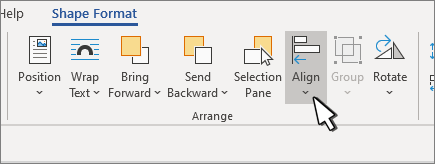
-
Sélectionnez l’une des options suivantes :
-
Distribuer horizontalement Pour centrer les objets horizontalement.
-
Distribuer verticalement Pour centrer les objets verticalement.
-










